win11在哪里关闭任务栏 关闭win11电脑任务栏的设置方法
电脑升级Win11系统之后,开机看到任务栏与之前不太一样,想要将其关闭,那么该怎么操作?其实任务栏是关闭不了的,最多只能隐藏起来,因此,现在教程分享关闭win11电脑任务栏的步骤,感兴趣一起来学习吧。
具体方法如下:
1、首先回到桌面,右键桌面空白处打开右键菜单,在其中选择"个性化"
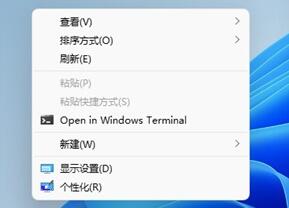
2、在个性化中找到右侧的"任务栏"点击进入。
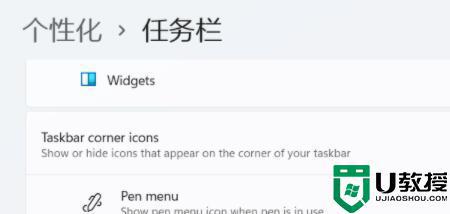
3、在任务栏设置中勾选"Automatically hide the taskbar"就可以自动隐藏任务栏了。
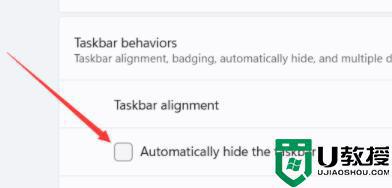
以上就是关闭win11电脑任务栏的设置方法,操作步骤简单,希望可以帮助到大家。
版权声明:
本站所有文章和图片均来自用户分享和网络收集,文章和图片版权归原作者及原出处所有,仅供学习与参考,请勿用于商业用途,如果损害了您的权利,请联系网站客服处理。






